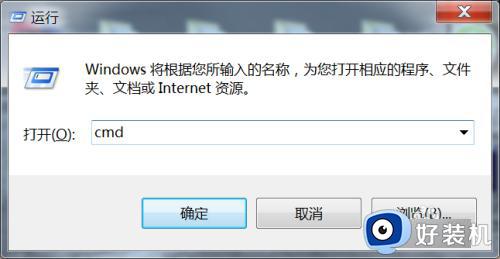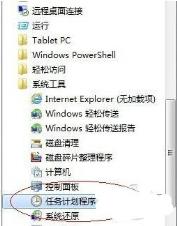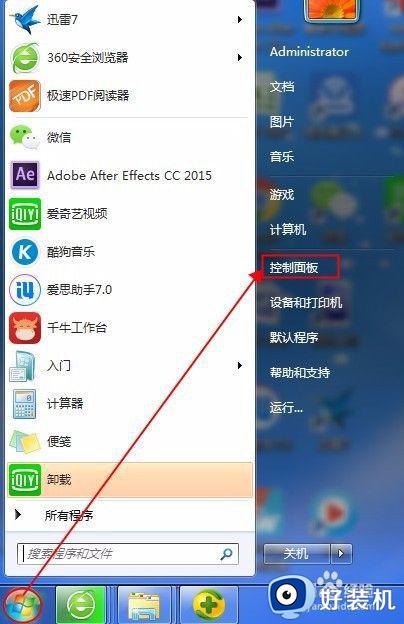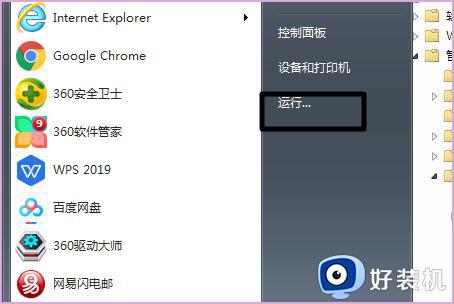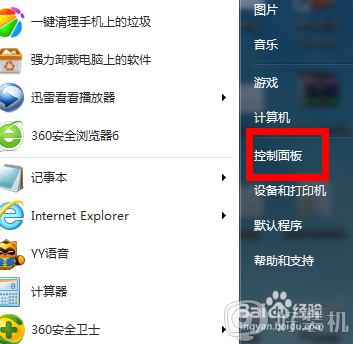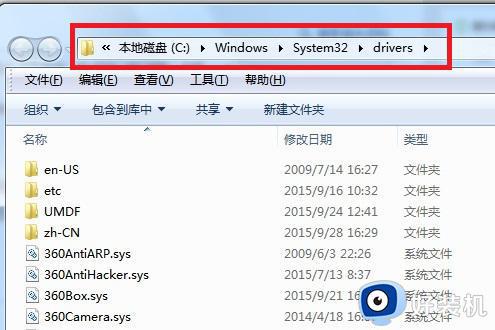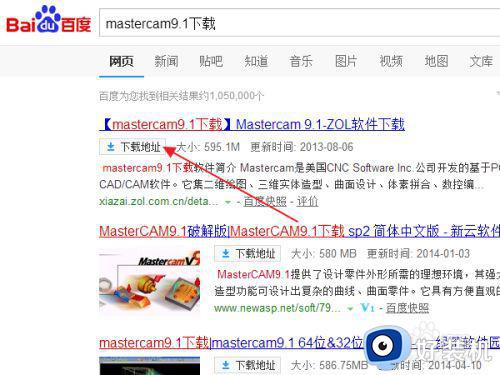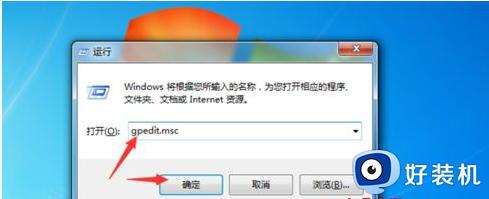win7造字程序在哪里 怎么打开win7造字程序
时间:2024-02-26 17:40:00作者:huige
我们在电脑中如果有遇到一些比较难的字或者不明白的字时,可以通过造字程序来打出,但是有很多win7系统用户并不知道造字程序在哪里,又该如何使用呢,有一样需要的用户们,可以紧跟着笔者的步伐一起来学习一下打开win7造字程序的详细方法,希望帮助到大家。
方法如下:
方法一:使用图形界面打开
1、点击开始菜单图标,在弹出的页面中点击 附件 选项,在展开的页面中点击系统工具选项,然后点击 专用字符编辑程序 选项。
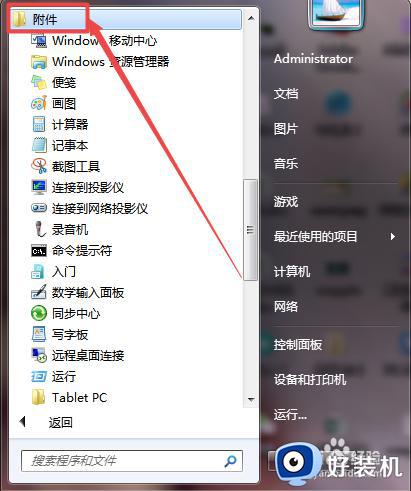
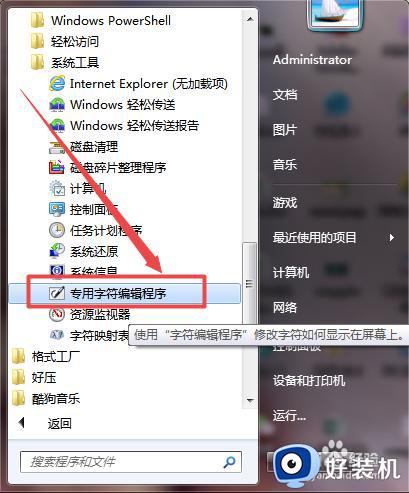
方法二:使用命令来打开
1、按下键盘的 win+R组合快捷键,或者是点击开始菜单中的 运行 选项。

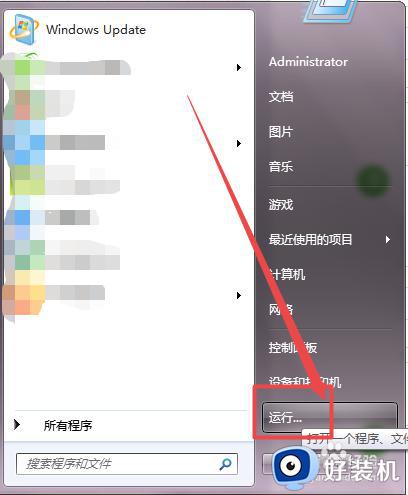
2、然后在打开的 运行 窗口中输入 cmd 回车,在打开的黑色命令行窗口中输入eudcedit.exe 回车。
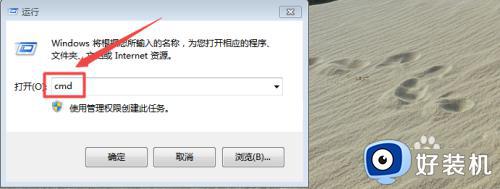
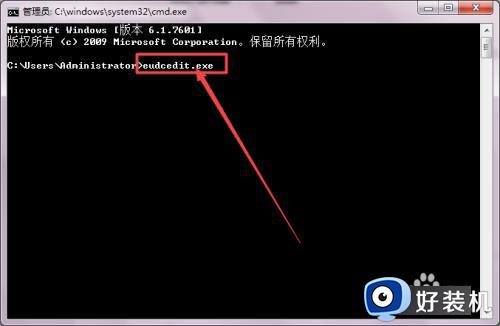
3、然后就打开了windows自动的造字程序了。
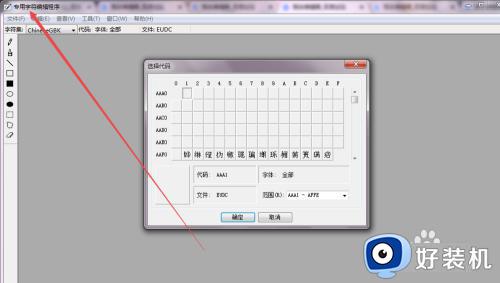
4、点击确定之后,就可以在直接造你需要的字了。
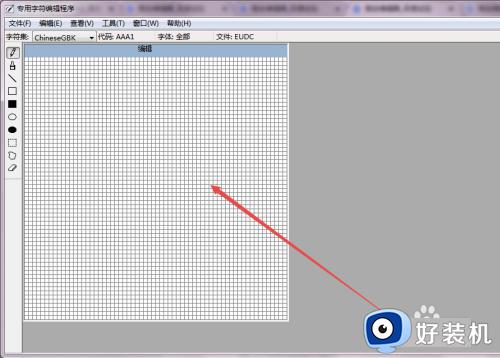
5、然后根据需要造字,完成之后,可以根据需要保存。
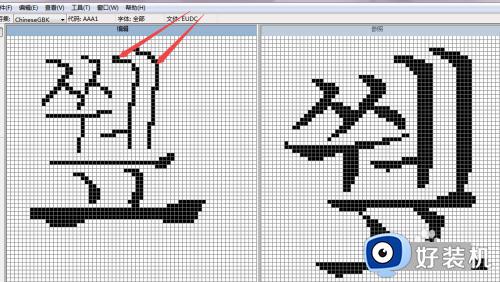
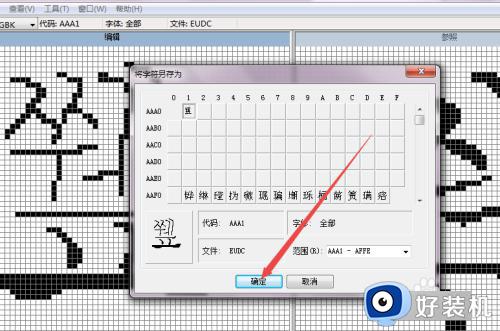
以上给大家介绍的就是怎么打开win7造字程序以及使用方法,大家有需要的话可以学习上述方法来进行操作, 希望帮助到大家。